Cómo cambiar de forma sencilla los iconos de las aplicaciones para Android

Seguro que en más de una ocasión se ha tenido la tentación de cambiar el icono que representa a una aplicación instalada en un terminal Android. Pero no conocer cómo conseguir esto ha sido un impedimento que finalmente ha imposibilitado hacerlo. Pues bien, vamos a explicar qué es lo que se tiene que hacer.
Los procesos que indicaremos son válidos tanto para teléfonos como para tablets, por lo que se pueden realizar casi en el 100% de los dispositivos que se utilizan en el sistema operativo creado por Google. Eso sí, para llegar a buen puerto es necesario conseguir una aplicación en la tienda Play Store denominada Icon Changer Free (se puede descargar en este enlace y, evidentemente, no es necesario pagar nada por ella).

CÓMO SOLUCIONAR LOS PROBLEMAS MÁS COMUNES DE LA TIENDA PLAY STORE
Varios pasos a realizar que solucionan los problemas que se tienen con Play Store más habituales, como por ejemplo que la aplicación se cierre de forma inesperada.
Uno de los detalles positivos de este desarrollo es que permite el cambio de icono de forma individualizada, por lo que no funciona igual que los conocidos packs que se pueden conseguir en la tienda de Google o en foros de Internet. Además, como se comprobará, los procesos son extremadamente sencillos y se tiene la opción de cambiar tanto la imagen que representa a una aplicación como el nombre que se le da.
Lo que hay que hacer
Una vez que se tiene instalada la aplicación en el dispositivo con Android, se abre este y en el centro de la pantalla aparece un icono con dos logotipos Android con flechas de intercambio. Púlsalo y aparecerá el listado de los desarrollos que se tienen instalados en el terminal.
Selecciona el que deseas modificar, como por ejemplo el de la calculadora, y aparecerá una nueva ventana en la que es posible variar en la parte de arriba el aspecto gráfico. Se puede cambiar la imagen utilizando Change o modificar esta para, por ejemplo hacerla más grande o incluir sombras. Para este último propósito se debe usar Decorate. Hecho esto, utiliza la parte de abajo si quieres cambiar el nombre en la opción denominada Title. Para finalizar, simplemente pulsa en OK, que está en la parte superior derecha y habrás acabado con el proceso.
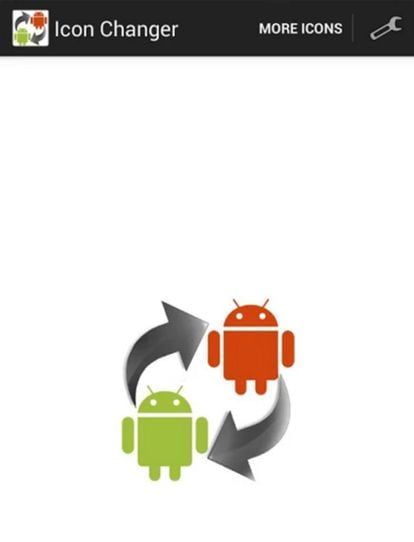
Por cierto, hay una versión de pago de Icon Changer Free, que ofrece algunas opciones adicionales que no son muy importantes pero, eso sí, quita los anuncios que se muestran. Ya depende de cada usuario si decide realizar el desembolso.